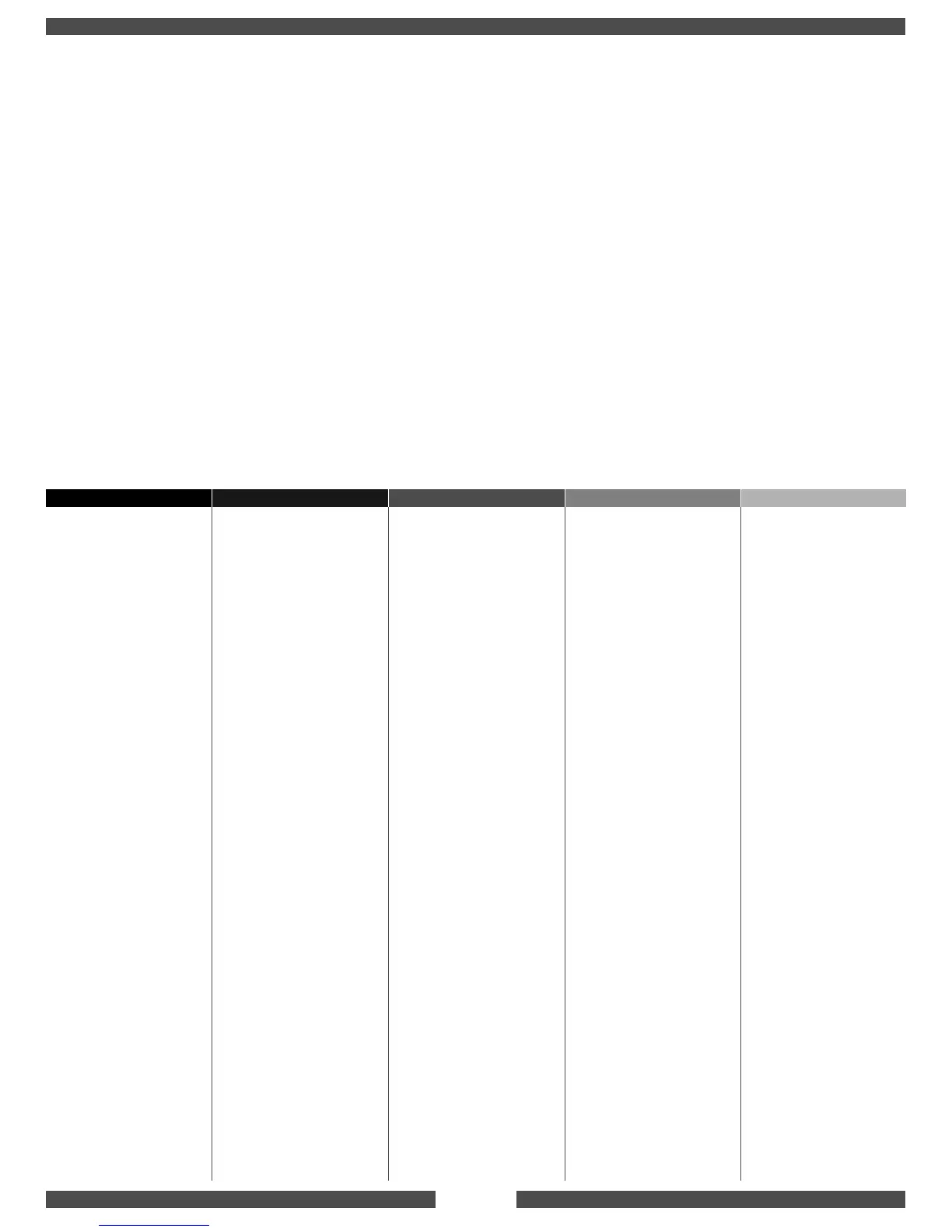3
English
Français Italiano Español Português Nederlands
Select the Software Driver
1.
Go to the Windows
®
Taskbar and click Start, select Settings, then click Control Panel.
2.
Double-click the Game Controllers icon, then click the Add button.
3.
From the list of Game Controllers, select the 2-axis, 4-button joystick. Then click OK.
4.
Make sure the status of the 2-axis, 4-button joystick reads “OK” in the Game
Controllers screen, and the controller ID is #1 (see the Advanced tab).
5.
Calibrate the steering wheel and pedals. Go to “Calibrate the Steering Wheel
and Pedals,” step 2 on this page.
Calibrate the Steering Wheel
and Pedals
1.
Go to the Windows
®
Taskbar and click Start, select Settings, then click Control Panel.
Next, double-click the Game Controllers icon.
2.
Click the Properties button, click the Settings tab, then click the Calibrate button.
Follow the on-screen instructions. When prompted to set your controller’s range
of motion, rotate the steering wheel and press down on each pedal several times.
3.
Click OK, then click the next screens’s OK button.
4.
The steering wheel and pedals are now ready to use. Launch your game, then setup
the buttons, shifters, and pedals in your game as desired.
Sélection
du programme
de gestion
1.
Dans la barre des tâches de Windows,
cliquez sur “Démarrer”, sélectionnez
la commande “Paramètres”,
puis “Panneau de configuration”.
2.
Double-cliquez sur l'icône
“Contrôleurs de jeu”, puis cliquez sur
le bouton “Ajouter”.
3.
Dans la liste des contrôleurs de jeu,
sélectionnez le joystick à 2 axes,
4 boutons. Cliquez ensuite sur “OK”.
4.
Assurez-vous que l'état du joystick à
2 axes, 4 boutons est “OK” dans la boîte
de dialogue “Contrôleurs de jeu”,
et que l'identifiant du dispositif est #1
(voir l'onglet “Avancées”).
5.
Etalonnez le volant et les pédales.
Reportez-vous à la section
“Etalonnage du volant et des pédales”,
deuxième étape de cette page.
Etalonnage du volant
et des pédales
1.
Dans la barre des tâches de Windows,
cliquez sur “Démarrer”, sélectionnez
la commande “Paramètres”,
puis “Panneau de configuration”.
Double-cliquez sur l'icône “Contrôleurs
de jeu”.
2.
Cliquez sur le bouton “Propriétés”,
sur l'onglet “Paramètres”,
puis sur le bouton “Etalonner”.
Suivez les instructions qui s'affichent
à l'écran. Lorsque vous y êtes invité,
réglez l'amplitude de mouvement
du contrôleur, tournez le volant
et appuyez sur chaque pédale
à plusieurs reprises.
3.
Cliquez sur “OK”, puis sur le bouton “OK”
de la fenêtre suivante.
4.
Le volant et les pédales sont prêts à être
utilisés. Lancez votre jeu, puis configurez
les boutons, les leviers de vitesse et
les pédales comme vous le souhaitez.
Selezione del driver
del software
1.
Dalla barra delle applicazioni di Windows
selezionare “Avvio/Start”, “Impostazioni”
e quindi “Pannello di controllo”.
2.
Fare doppio clic sull’icona “Periferiche di
gioco” e quindi sul pulsante “Aggiungi”.
3.
Selezionare Joystick a 2 assi e 4 pulsanti
dall’elenco delle periferiche di gioco.
Fare clic su “OK”.
4.
Nella schermata “Periferiche di gioco”
deve comparire il messaggio “OK”
in relazione allo stato del joystick a 2 assi
e 4 pulsanti e l’ID della periferica
di gioco dovrebbe essere N.1.
Vedere la scheda “Avanzate”.
5.
Calibrare il volante e i pedali.
Andare al punto 2 della sezione
“Calibrazione del volante e dei pedali”
riportata di seguito.
Calibrazione del volante
e dei pedali
1.
Dalla barra delle applicazioni di Windows
selezionare “Avvio/Start”, “Impostazioni”
e quindi “Pannello di controllo”.
Fare doppio clic sull’icona “Periferiche
di gioco”.
2.
Fare clic sul pulsante “Proprietà”,
la scheda “Impostazioni” e quindi
su “Calibra”. Attenersi alle istruzioni
visualizzate sullo schermo. Quando viene
chiesto di impostare l’intervallo
di movimento della periferica,
ruotare il volante e premere ogni pedale
più volte.
3.
Fare clic su “OK” e quindi sul pulsante
“OK” della schermata successiva.
4.
Il volante e i pedali sono pronti per essere
utilizzati. Avviare il gioco e quindi
impostare i pulsanti, le leve e i pedali
del gioco nel modo desiderato.
Selección
del controlador
1.
Haga clic en el botón “Inicio” de
la barra de tareas, elija “Configuración”
y “Panel de control”.
2.
Haga doble clic en el icono “Dispositivos
de juego” y, a continuación, haga clic
en el botón “Agregar”.
3.
En la lista “Dispositivos de juego”,
elija “Joystick de 2 ejes y 4 botones”.
A continuación, haga clic en “Aceptar”.
4.
Compruebe que en la columna “Estado”
aparece la indicación “Aceptar” en
la posición correspondiente a “Joystick
de 2 ejes y 4 botones” y que, en la ficha
“Avanzadas”, el número de identificación
del dispositivo es igual a 1.
5.
Calibre el volante y los pedales.
Consulte el paso 2 “Calibración de
volante y pedales” en esta misma página.
Calibración de volante
y pedales
1.
Haga clic en el botón “Inicio” de la barra
de tareas, elija “Configuración” y “Panel
de control”. A continuación, haga doble
clic en el icono “Dispositivos de juego”.
2.
Haga clic en el botón “Propiedades”
seleccione la ficha “Configuración”
y haga clic en el botón “Calibrar”.
Siga las instrucciones que se muestran
en pantalla. En el momento que deba
configurar el rango de movimiento
del dispositivo, gire el volante y pise
los dos pedales varias veces.
3.
Haga clic en el botón “Aceptar”.
En el cuadro de diálogo siguiente,
vuelva a hacer clic en “Aceptar”.
4.
Ya podrá utilizar el volante y los pedales.
Inicie el juego y configure los botones,
las palancas de cambio y los pedales
con las funciones deseadas del juego.
Selecione o Driver
do Software
1.
Vá para a barra de tarefas do Windows,
clique em "Iniciar", selecione
"Configurações" e, em seguida,
clique em "Painel de Controle".
2.
Clique duas vezes no ícone
"Controladores de Jogo", em seguida
clique no botão "Adicionar".
3.
A partir da lista de Controladores
de Jogo, selecione o joystick de 2 eixos e
de 4 botões. Em seguida clique em "OK".
4.
Certifique-se de que o status do joystick
de 2 eixos e de 4 botões esteja "OK",
na tela "Controladores de Jogo",
e o número de ID do controlador seja #1
(ver guia "Avançado").
5.
Calibre o volante e os pedais. Vá para
"Calibragem do Volante e dos Pedais",
etapa 2, nesta página.
Calibragem do Volante
e dos Pedais
1.
Vá para a barra de tarefas do Windows,
clique em "Iniciar", selecione
"Configurações" e, em seguida,
clique em "Painel de Controle".
Em seguida, clique duas vezes no ícone
"Controladores de Jogo".
2.
Clique no botão "Propriedades",
em seguida clique no botão "Calibrar".
Siga as instruções na tela. Ao ser
solicitado para definir o intervalo
de movimento do controlador,
gire o volante e pressione várias vezes
os pedais.
3.
Clique em "OK" e depois no botão "OK"
da tela seguinte.
4.
O volante e os pedais estão prontos
para ser usados. Inicie o jogo,
em seguida configure como desejar
os botões, os câmbios e os pedais.
Het softwarestuur-
programma selecteren
1.
Ga naar de Windows-taakbalk en klik
op “Start”, selecteer “Instellingen”
en klik dan op “Configuratiescherm”.
2.
Dubbelklik op het pictogram
“Spelbesturingen” en klik dan op de knop
“Toevoegen”.
3.
Uit de lijst met spelbesturingen
selecteert u de joystick met 2 assen
en 4 knoppen. Klik dan op “OK”.
4.
In het venster “Spelbesturingen”
dient de status van deze joystick “OK”
te zijn en het besturings-ID nr. 1
(zie het tabblad “Geavanceerd”).
5.
Kalibreer het stuurwiel en de pedalen.
Ga naar “Het stuurwiel en de pedalen
kalibreren”, stap 2 op deze pagina.
Het stuurwiel en de
pedalen kalibreren
1.
Ga naar de Windows-taakbalk en klik
op “Start”, selecteer “Instellingen”
en klik dan op “Configuratiescherm”.
Vervolgens dubbelklikt u op het
pictogram “Spelbesturingen”.
2.
Klik op de knop “Eigenschappen”,
de tab “Instellingen” en dan op de knop
“Kalibreren”. Volg de instructies op het
scherm. Wanneer u gevraagd wordt om
het bewegingsbereik van uw besturing
in te stellen, draait u aan het stuurwiel
en trapt u een paar keer op elk pedaal.
3.
Klik op “OK” en in het volgende scherm
weer op “OK”.
4.
Het stuurwiel en de pedalen zijn nu klaar
voor gebruik. Start uw spel en stel dan
de knoppen, versnellingen en pedalen
naar wens in.
